金山毒霸导出日志的教程
时间:2023-09-18 11:56:45作者:极光下载站人气:19
金山毒霸是大部分用户很喜欢的一款杀毒软件,为用户的电脑带来了安全健康的使用环境,用户在使用的过程中可以看到其中的操作界面是很简单清爽的,其中有着持续优化查杀引擎功能,还可以一键加速提高电脑速度,或是深度清理电脑垃圾等,为用户带来了不错的体验,当用户在使用金山毒霸软件时,想要将其中的日志导出备用,却不知道怎么来操作实现,其实这个问题是很好解决的,用户直接点击三横图标,在弹出来的下拉选项卡中选择日志选项,接着打开日志管理器窗口,用户直接按下导出按钮即可解决问题,那么接下来就让小编来向大家分享一下金山毒霸导出日志的方法教程吧,希望对大家有一定的帮助。
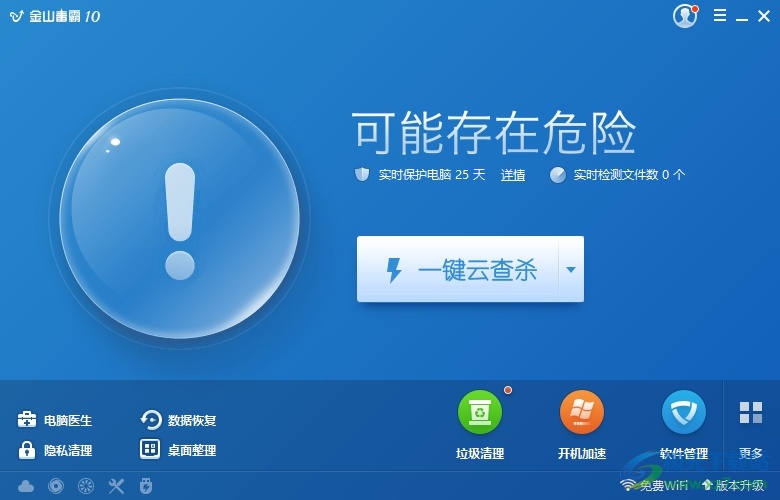
方法步骤
1.用户在电脑上打开金山毒霸软件,并来到主页上点击右上角的三横图标
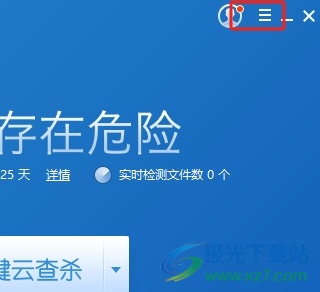
2.在弹出来的下拉选项卡中,用户选择其中的日志选项,将会打开新窗口
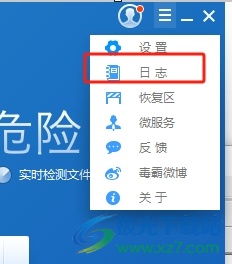
3.用户进入到日志管理器窗口中,用户直接按下右下角处的导出按钮,页面将会发生切换
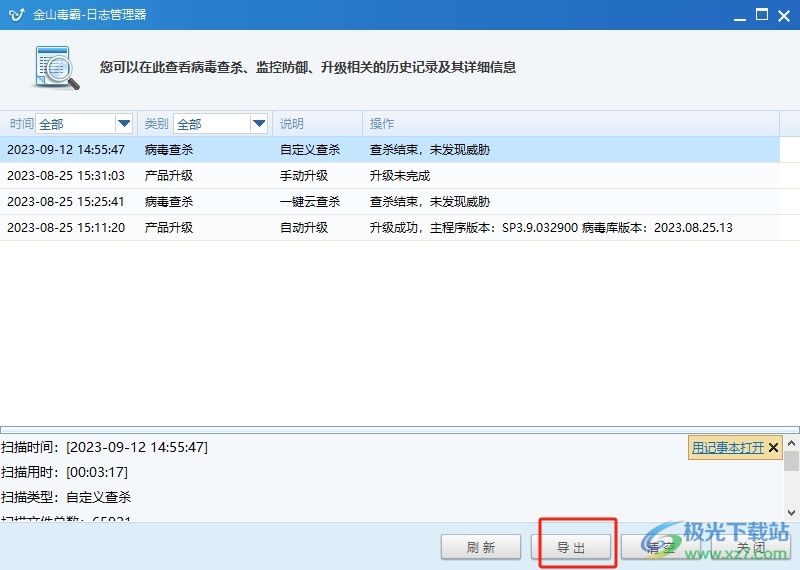
4.在打开的另存为窗口中,用户依次设置好保存路径和文件名后按下保存按钮就可以了
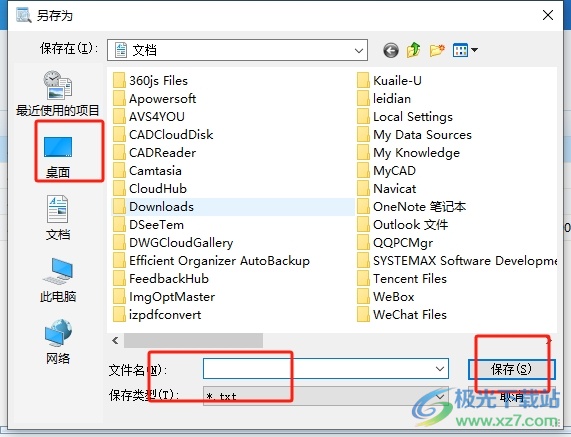
5.这时回到日志管理器窗口中,可以看到弹出来的导出成功提示窗口,用户按下确定按钮即可
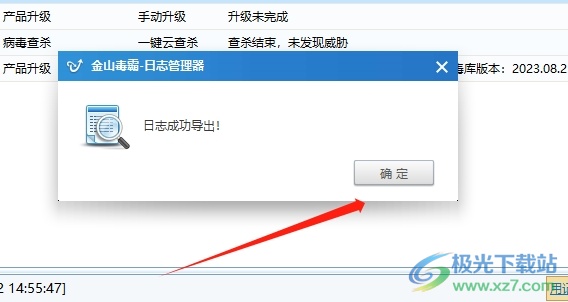
6.小编将其导出在桌面上,如图所示,在电脑桌面上可以看到成功导出的日志

以上就是小编对用户提出问题整理出来的方法步骤,用户从中知道了大致的操作过程为点击三横图标——日志——导出——选择导出位置——保存这几步,方法简单易懂,因此感兴趣的用户可以跟着小编的教程操作起来,一定可以成功导出日志的。
相关推荐
相关下载
热门阅览
- 1百度网盘分享密码暴力破解方法,怎么破解百度网盘加密链接
- 2keyshot6破解安装步骤-keyshot6破解安装教程
- 3apktool手机版使用教程-apktool使用方法
- 4mac版steam怎么设置中文 steam mac版设置中文教程
- 5抖音推荐怎么设置页面?抖音推荐界面重新设置教程
- 6电脑怎么开启VT 如何开启VT的详细教程!
- 7掌上英雄联盟怎么注销账号?掌上英雄联盟怎么退出登录
- 8rar文件怎么打开?如何打开rar格式文件
- 9掌上wegame怎么查别人战绩?掌上wegame怎么看别人英雄联盟战绩
- 10qq邮箱格式怎么写?qq邮箱格式是什么样的以及注册英文邮箱的方法
- 11怎么安装会声会影x7?会声会影x7安装教程
- 12Word文档中轻松实现两行对齐?word文档两行文字怎么对齐?

网友评论